会議議事録をAIでCRMに自動登録する軽量ワークフロー【2025年版】
「会議後の議事録作成が面倒…」「商談の重要情報が担当者の記憶の中に埋もれてしまっている…」多くのビジネスパーソンが抱えるこんな悩みを、AI技術が解決します。2025年現在、ビジネス会議の内容を自動で文字起こし・要約し、重要な商談情報だけを抜き出してCRM(顧客関係管理システム)に自動登録するワークフローが、驚くほど手軽に実現可能になりました。この記事では、その具体的な流れとポイントを、専門的な知識がない方にも分かりやすく、一から丁寧に解説します。
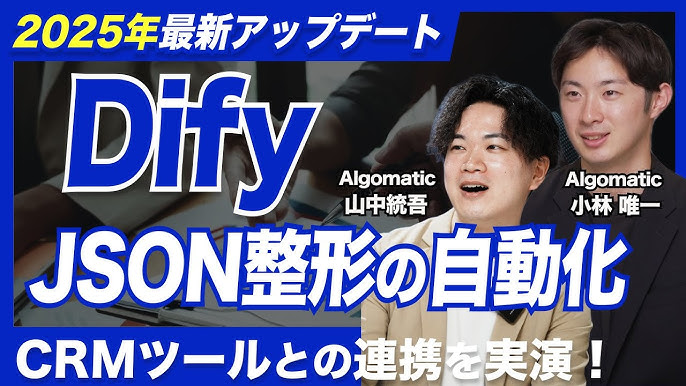
このワークフローは、大きく分けて4つのステップで構成されます。①会議の録画・録音データからAIが自動で文字起こしを行い、②その長大なテキストをAIが簡潔に要約。③次に、要約から「案件名」「金額」「次のアクション」といったCRM登録に必要な情報をAIが抽出し、④最後にそれらの情報をSalesforceやHubSpotといったCRMシステムへ自動で登録します。この一連の流れを通じて、会議で得られた貴重な情報が、手間なく、かつ漏れなく組織の資産として蓄積されていくのです。本記事では、この仕組みを支える主要なAIツールも紹介しながら、導入のメリットや実践的な構築手順までを網羅します。
1. 議事録の自動文字起こしと会話要約
ワークフローの最初のステップは、会議の音声をテキストに変換し、その内容を要約することです。
オンライン会議ツールの代表格であるZoomには、録画した会議の音声データ(.m4a形式など)を後からダウンロードできるクラウド録画機能があります。近年、Zoomは「AI Companion」という強力なAI機能を標準搭載し、リアルタイムでの文字起こしや会議の要約を自動で生成できるようになりました。この機能を使えば、会議の重要なポイントや、誰が何をするべきかという「次のステップ(アクションアイテム)」が自動で整理されたサマリーを手に入れることができます。特にZoomの有料プランを利用している場合、多くは追加料金なしでこれらのAI機能の恩恵を受けられます。
一方で、より高い精度やカスタマイズ性を求めるなら、専用のAIモデルを利用する方法も有効です。その代表が、ChatGPTを開発したOpenAI社が提供する「Whisper」です。Whisperは、インターネット上の膨大な音声データ(68万時間分)を学習した非常に高性能な音声認識AIモデルです。専門用語や訛り、多少の雑音がある環境でも、驚くほど正確に音声をテキスト化できるのが特長です。Whisperはオープンソース(設計図が公開されている状態)であるため、開発者が自社のシステムに組み込みやすいというメリットもあります。
音声がテキスト化されたら、次はその内容を要約します。議事録の全文は長くなりがちですが、ここで活躍するのが「GPT-4」のような大規模言語モデル(LLM)です。LLMとは、膨大な文章を学習し、人間のように自然な文章を生成したり、文章の意味を理解したりできるAIのことです。GPT-4に「この会議の議事録を箇条書きで要約して」と指示するだけで、人間が読んでも分かりやすい簡潔なサマリーを作成してくれます。この要約ステップを挟むことで、AIが会議の全体像を把握しやすくなり、次の情報抽出の精度も向上するというメリットがあります。
2. 要約から「案件名」「金額」「次アクション」の抽出
会議の要点がまとまったら、次はその中からCRMに登録すべき具体的な商談情報を探し出します。営業会議では、「プロジェクト名」「見積金額」「次回の打ち合わせ日程」といった重要な情報が会話の中に登場します。これらをAIに自動で抽出させることで、営業担当者が会議後に録音を聞き返したり、メモを整理したりする手間を大幅に削減できます。
この抽出作業も、GPT-4のようなLLMが得意とするところです。具体的には、AIに対して以下のような「お願い(プロンプト)」をすることで、必要な情報を抜き出させます。
プロンプトの例:
以下の会議内容から「案件名」「見積金額」「次のアクション」を抽出してください。もし情報が会話に含まれていない場合は「不明」と出力してください。形式:
– 案件名: [ここに抽出した案件名] – 金額: [ここに抽出した金額] – 次のアクション: [ここに抽出した次のアクション]
上記のように、欲しい情報の種類と出力してほしい形式を具体的に指示するのがコツです。GPT-4は文脈を理解する能力が非常に高いため、「〇〇の件ですが」「金額は税込みで…」「では来週の月曜にまた」といった自然な会話の中から、それぞれが「案件名」「金額」「次のアクション」に対応することを見抜き、指定されたフォーマットで整理してくれます。このステップにより、ただの会話記録が、データベースに登録できる構造化されたデータへと変換されるのです。
3. 抽出した商談情報をCRMに自動登録
構造化された商談情報を手に入れたら、いよいよ最終ステップ、CRMへの自動登録です。従来、営業担当者が手作業で行っていたCRMへのデータ入力を完全に自動化します。
この「アプリとアプリを繋ぐ」処理には、APIという仕組みが使われます。APIとは、異なるソフトウェア同士が情報をやり取りするための「通用口」のようなものです。しかし、APIを直接利用するにはプログラミングの知識が必要です。
そこで役立つのが、Zapier(ザピアー)やMake(メイク)といったiPaaS(アイパース)と呼ばれるツールです。これらは「ノーコードツール」とも呼ばれ、プログラミングの知識がなくても、マウス操作だけで様々なWebサービスを連携させ、作業を自動化するワークフローを構築できます。
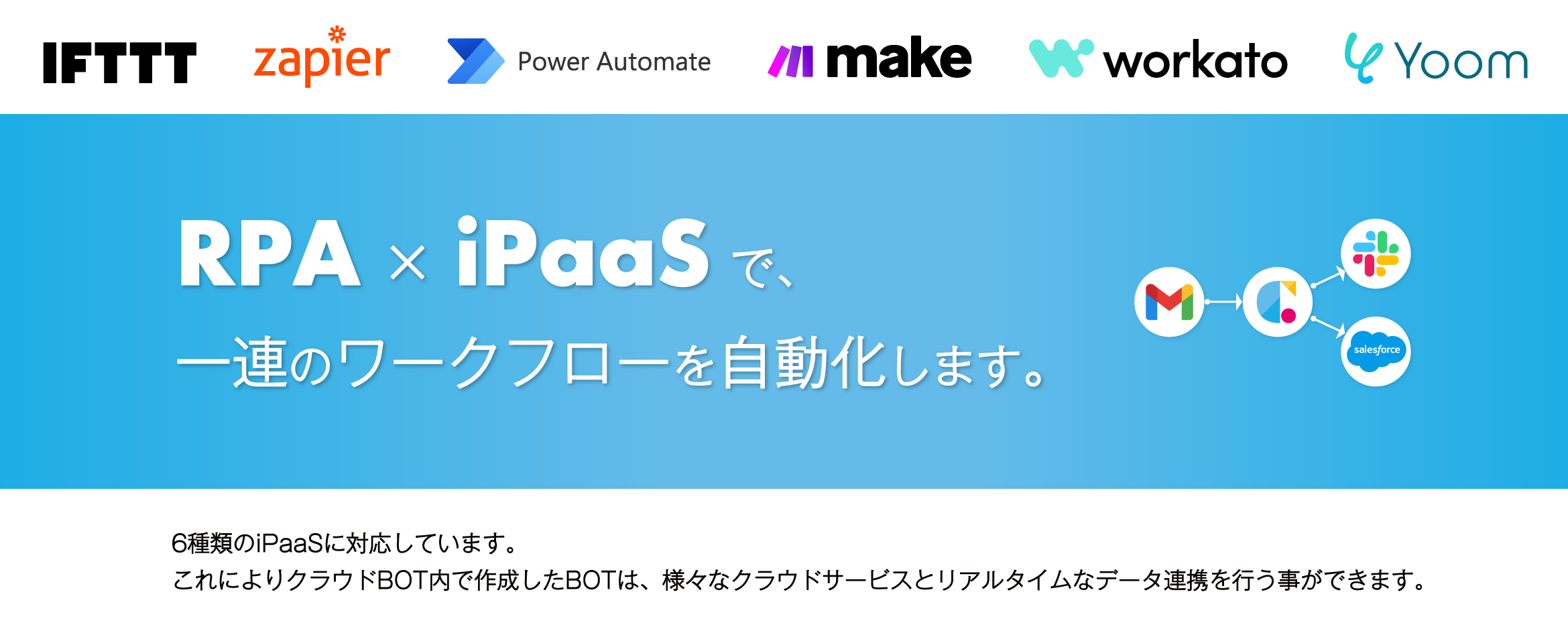
例えばZapierを使えば、以下のような一連の流れを簡単に設定できます。
- トリガー:Zoomで新しい会議の録画が完了したら…
- アクション1:その録画データをWhisper(OpenAI)に送って文字起こしする。
- アクション2:文字起こし結果をGPT-4(OpenAI)に送って要約・情報抽出する。
- アクション3:抽出した「案件名」や「金額」を、Salesforceの「新しい商談を作成」アクションの各項目にセットして登録する。
このように、パズルを組み合わせるような感覚で、複雑な連携処理を自動化できるのがZapierやMakeの魅力です。SalesforceやHubSpotといった主要なCRMは、ほとんどがこうしたツールとの連携に対応しているため、自社で使っているシステムに合わせてワークフローを組むことが可能です。これにより、会議が終わった数分後には、議事録の要約と共に最新の商談情報がCRMに自動で登録されている、という未来が実現します。
4. ワークフローを支える主要AIツール紹介
ここで、今回のワークフローで登場した主要なツールを改めて整理しておきましょう。
- Whisper (OpenAI): 公式サイト
非常に高い精度を誇るオープンソースの音声認識モデル。多言語に対応しており、日本語の認識精度も高い評価を得ています。 - GPT-4 (OpenAI): 公式サイト
人間のように自然な文章を生成・理解できる大規模言語モデル。要約、情報抽出、文章の校正など、幅広いタスクをこなすことができます。 - Zapier: 公式サイト
7,000以上のWebサービスを連携できる、ノーコード自動化ツールの代表格。直感的な操作で業務プロセスを自動化できます。 - Make (旧Integromat): 公式サイト
Zapierと並ぶ人気のノーコード統合プラットフォーム。フローチャートのように視覚的にワークフローを設計できるのが特徴です。 - Salesforce: 公式サイト
世界シェアNo.1を誇るクラウドベースのCRMプラットフォーム。営業、マーケティング、カスタマーサービスなど、顧客に関わるあらゆる情報を一元管理できます。 - HubSpot: 公式サイト
特に中小企業から高い支持を得ているCRMプラットフォーム。無料プランでも高機能なツールが利用でき、近年はAI機能の搭載にも力を入れています。
これらのツールを組み合わせることで、プログラミングの専門家でなくても、高度な業務自動化を実現することが可能です。
5. 固有名詞の誤認を減らすプロンプト工夫
AIによる自動化で注意したいのが、社名、人名、製品名といった「固有名詞」の誤認識です。音声認識が微妙に間違ったり、AIが知らない単語を別の言葉に置き換えてしまったりすることがあります。CRMに誤った情報が登録されると後々面倒なことになるため、精度を上げる工夫が必要です。
一つの方法は、AIにあらかじめヒントを与えることです。例えば、音声認識AIのWhisperには、会議に登場しそうな企業名や専門用語のリストを事前に「プロンプト」として与える機能があります。これにより、AIがそれらの単語を正しく認識しやすくなります。
もう一つの有効な方法は、AIに校正させることです。まずWhisperで一旦文字起こしを行い、そのテキストをGPT-4に渡して「この文章に含まれる以下の固有名詞の表記が間違っていたら、正しい表記に修正してください:〇〇株式会社、△△様」といった指示を出します。GPT-4は文脈から正しい表記を推測するのが得意なため、高い精度での修正が期待できます。このひと手間を加えることで、データの正確性を大きく向上させることができます。
6. この自動連携のメリット
このようなAIワークフローを導入することには、数多くのメリットがあります。

- 属人化の排除と情報共有の促進: 商談内容が個人の記憶やメモに頼らず、CRMという組織共通のデータベースに蓄積されます。これにより、担当者以外でも進捗を把握でき、チーム全体での営業活動がスムーズになります。
- 営業プロセスの効率化とフォロー漏れ防止: 議事録作成やCRM入力といった事務作業から解放され、営業担当者は顧客対応など本来の業務に集中できます。「次のアクション」が自動でタスク化されるため、対応漏れを防ぎ、顧客への迅速なフォローが可能になります。
- ナレッジの蓄積とデータ活用: 会議の会話データがテキストで蓄積されることで、組織の貴重な知識資産となります。過去の成功事例を分析したり、受注につながりやすいキーワードを見つけ出したりと、営業戦略の改善に役立てることができます。
- 顧客体験の向上: 担当者が変わっても、過去のやり取りが正確に引き継がれるため、顧客は一貫した質の高いサポートを受けることができます。これは、長期的な顧客との信頼関係構築に繋がります。
まさに、「会議をするだけで組織の知恵が自動的に蓄積され、営業活動がスマートになる」仕組みと言えるでしょう。
7. 実践的な構築手順と導入上の注意点
最後に、このワークフローを実際に導入する際の簡単な手順と注意点をまとめます。
構築手順の例
- 準備:Zoomなどの会議ツールで、クラウド録画やAI要約機能を有効にします。
- 連携設定:ZapierやMakeにログインし、新しいワークフローを作成します。
- トリガー設定:「Zoomで会議が終了した時」をトリガー(起点)に設定します。
- アクション設定:OpenAI (Whisper, GPT-4) のアクションを追加し、文字起こし、要約、情報抽出の処理を繋げます。プロンプトには、前述の例のように具体的な指示を記述します。
- CRM連携:SalesforceやHubSpotのアクションを追加し、前のステップで抽出した情報を各項目にマッピング(紐付け)します。
- テスト:実際に短いテスト会議を行い、意図した通りに情報がCRMに登録されるかを確認します。
導入・運用時の注意点
- 精度とレビュー:AIの出力は100%完璧ではありません。特に重要な商談については、自動登録された内容を人間が一度確認する運用ルールを設けると安心です。
- コスト管理:GPT-4のAPI利用やZapierの実行回数には料金がかかります。費用対効果を見ながら、まずは重要な会議に絞って適用するなど、スモールスタートを心がけましょう。
- セキュリティとプライバシー:会議には機密情報が含まれる可能性があります。利用するAIサービスが、入力したデータをどのように扱うか(学習データとして利用されないかなど)を事前に確認し、社内のセキュリティポリシーを遵守しましょう。
- 段階的な展開:いきなり全社に導入するのではなく、まずは特定のチームで試行し、フィードバックを元に改善を重ねながら、徐々に対象を広げていくのが成功の秘訣です。
2025年、AIによる業務自動化はもはや特別なものではなくなりました。今回ご紹介した会議議事録のCRM自動連携は、その中でも特に効果を実感しやすい活用事例の一つです。日々の煩雑な作業は賢くAIに任せ、人間はより創造的で付加価値の高い仕事に集中する。そんな新しい働き方を、あなたのチームでも検討してみてはいかがでしょうか。

